
Vous pouvez facilement réinitialiser votre iPhone, iPad ou iPod touch aux paramètres d'usine par défaut. Si vous rencontrez des problèmes, même s'il ne démarre pas, vous pouvez réinstaller l'intégralité du système d'exploitation iOS.
Il existe plusieurs façons de procéder, et nous les passerons de la plus simple à la plus compliquée. Vous aurez besoin d'un PC ou d'un Mac sur lequel iTunes est installé pour restaurer le système d'exploitation de votre appareil.
Effectuer une réinitialisation d'usine
EN RELATION: Ce que fait iCloud et comment y accéder depuis Windows
La réinitialisation d'usine standard est l'option la plus rapide et la plus simple. Il réinitialisera votre appareil à un état «comme neuf», effaçant tous vos paramètres personnels, applications et autres données locales. Lorsque vous aurez terminé, vous devrez recommencer le processus de configuration initiale. Bien entendu, toutes les données synchronisées avec votre compte iCloud ou un autre service en ligne seront restaurées une fois que vous vous serez reconnecté à votre appareil avec vos informations utilisateur. Si vous avez configuré iCloud , il sauvegardera automatiquement les données des applications locales et les restaurera après avoir réinitialisé l'appareil et réinstallé vos applications.
Ce type de réinitialisation est idéal si vous souhaitez mettre votre appareil dans un état "comme neuf", en particulier si vous le vendez ou le transmettez simplement à quelqu'un d'autre.
Pour effectuer une réinitialisation d'usine standard, appuyez sur l'icône de l'application Paramètres sur l'écran d'accueil de votre appareil. Appuyez sur la catégorie Général dans Paramètres, puis faites défiler vers le bas et appuyez sur Réinitialiser. Appuyez sur Effacer tout le contenu et les paramètres et entrez votre code PIN lorsque vous y êtes invité. Sur un iPhone ou un iPad moderne, votre appareil supprimera la clé de cryptage qui protège l'accès à vos données, garantissant qu'elles ne peuvent pas être récupérées et marquant les secteurs de mémoire comme disponibles à l'utilisation. Cela ne prendra que quelques minutes.

Restaurer avec iTunes
Le processus ci-dessus supprime uniquement vos données personnelles et vos applications. Il ne réinstalle pas l'ensemble du système d'exploitation. Si vous rencontrez des plantages ou d’autres problèmes, les fichiers système de votre appareil peuvent être corrompus. Vous pouvez résoudre ces problèmes en connectant votre appareil à un PC ou un Mac exécutant iTunes. iTunes peut télécharger le système d'exploitation de l'appareil depuis Apple et en réinstaller une nouvelle copie sur l'appareil, en remplaçant le système d'exploitation de l'appareil et en recommençant vraiment à zéro. C'est ce qu'on appelle une «restauration».
Tout d'abord, ouvrez iTunes sur votre ordinateur. Vous devez vous assurer que vous utilisez la dernière version d'iTunes pour cela.
Ensuite, connectez votre iPhone, iPad ou iPod Touch à votre ordinateur PC ou Mac à l'aide du câble USB inclus. Le câble USB est normalement connecté au chargeur mural - c'est le même câble que vous utilisez pour charger. Déverrouillez votre appareil avec votre code PIN et appuyez sur le bouton Faire confiance pour faire confiance à votre ordinateur.
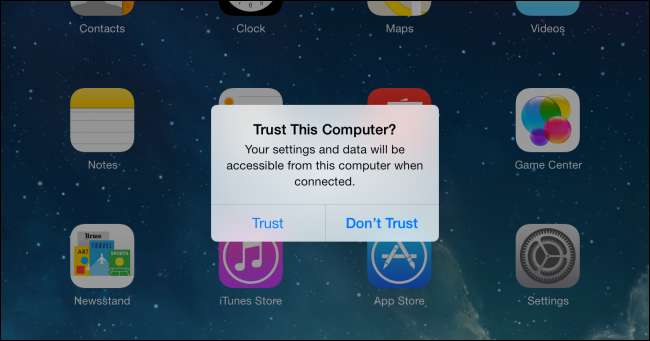
Sélectionnez votre appareil lorsqu'il apparaît dans iTunes et cliquez sur le bouton Restaurer. iTunes restaurera votre appareil avec une copie propre du système d'exploitation iOS, supprimant tous vos fichiers personnels et autres données et remplaçant l'ensemble du système d'exploitation.
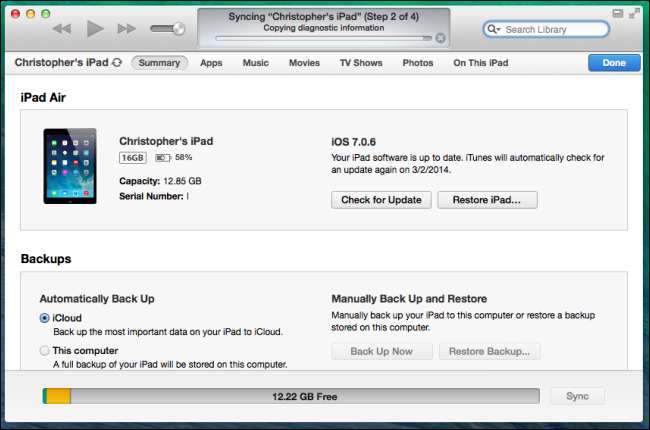
Restaurer à partir du mode de récupération
Si votre appareil ne démarre pas ou si le processus de restauration standard ne fonctionne pas correctement lorsque vous l'essayez depuis iTunes, vous devrez utiliser le mode de récupération pour réparer votre appareil. Assurez-vous qu'iTunes est ouvert sur votre ordinateur avant de commencer ce processus.
Pour accéder au mode de récupération, vous devez d'abord éteindre complètement votre appareil. Appuyez sur le bouton d'alimentation et maintenez-le enfoncé et faites-le glisser pour l'éteindre. Si l'appareil ne répond pas, maintenez enfoncés simultanément les boutons d'alimentation et d'accueil pendant quelques secondes pour l'éteindre. (Dans le cas de l'iPhone 7, appuyez et percez le bouton d'alimentation et le bouton de réduction du volume.)
Ensuite, connectez le câble USB de votre appareil à votre ordinateur. Appuyez sur le bouton d'accueil et maintenez-le enfoncé jusqu'à ce que l'écran «Se connecter à iTunes» apparaisse - vous verrez un connecteur pointant vers une icône iTunes. Vous pouvez maintenant relâcher le bouton. Si vous ne voyez pas cet écran et que l'appareil démarre normalement, réessayez le processus. Assurez-vous de maintenir le bouton d'accueil enfoncé jusqu'à ce que l'écran apparaisse.

iTunes vous informera qu'il a détecté un appareil en mode de récupération. Cliquez sur le bouton Restaurer et iTunes restaurera le système d'exploitation de l'appareil.
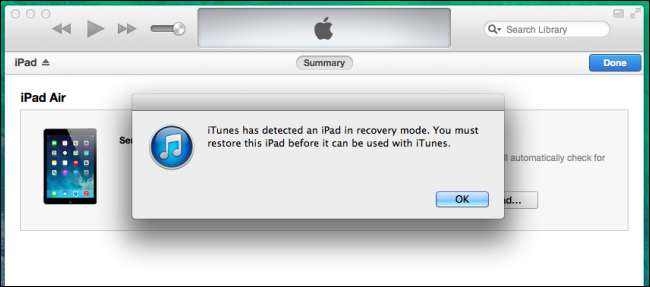
Si aucune de ces astuces ne résout les problèmes que vous rencontrez, votre appareil peut avoir un problème matériel. Vous devriez probablement l'apporter à Apple et leur demander de le réparer pour vous.
Image Credit: Kārlis Dambrāns sur Flickr







